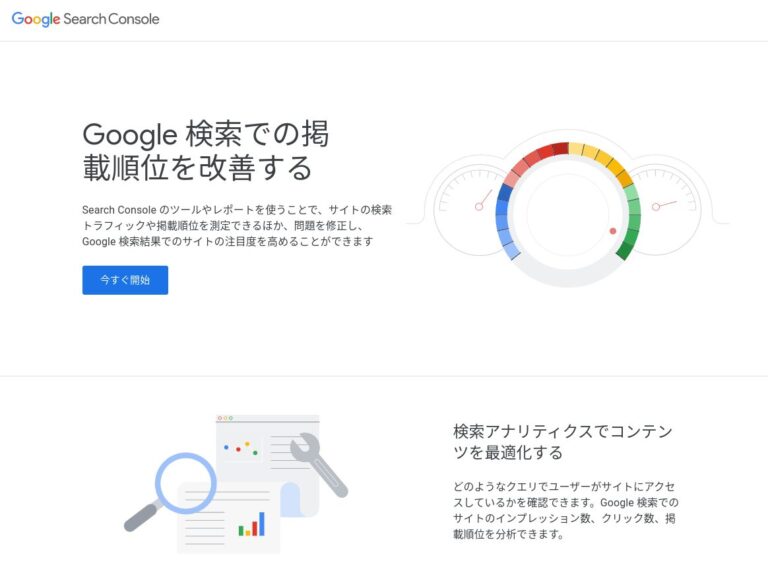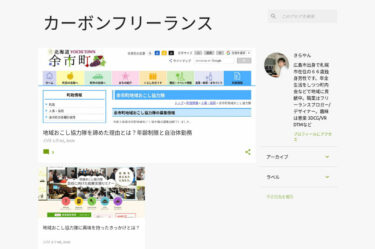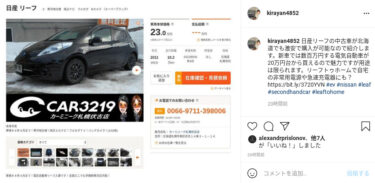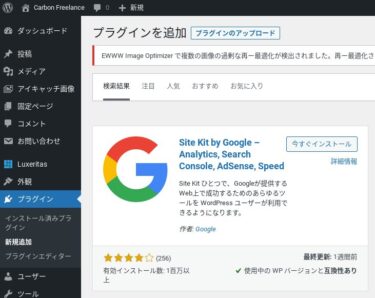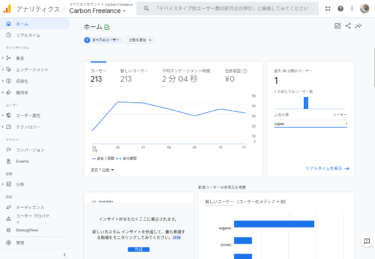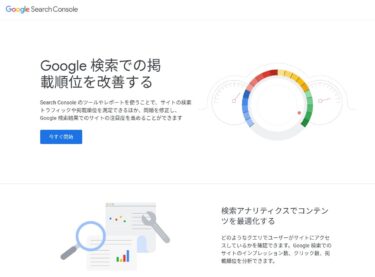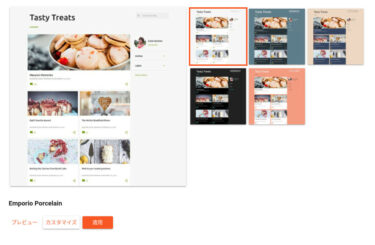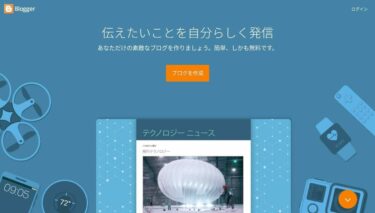Adsenseで稼ぐにはGoogle検索からの集客が重要ですが、ブログ開設後はGoogle Search Consoleにサイトマップなどを登録して記事をインデックスに登録することから始めます。
はじめに
ブログへの集客方法にはGoogle検索やソーシャルブックマーク、SNSなどがあります。
Adsenseで稼ぐためにはGoogle検索からの集客がある程度できなければ収益に繋がらないので、その準備としてGoogle Search Consoleにブログの登録をします。
記事を投稿後にGoogle Search Consoleを使ってインデックス登録を促す操作をするとGoogle検索からの集客に効果があります。
今回は、実際にブログをGoogle Search Consoleに登録して、今まで投稿した記事のインデックス登録を促す方法を紹介します。
Google Search Consoleへのブログ登録方法
以下に行きます。

「今すぐ開始」をクリック。

私の場合はすでにこのブログを登録しているので上記のような画面になっています。その他のブログ/サイトもすでに登録済みなので、左上のポップアップメニューから選んで表示します。
今回は、Bloggerブログを新規登録してみます。

「+ プロパティーを追加」をクリック。

WordPressの場合は「ドメイン」で登録しますが、Bloggerは右の「URL プレフィックス」をクリックします。

ホームページのURLをコピーして「続行」をクリック。

「プロパティーに移動」をクリック。

「OK」をクリック。
検索パフォーマンスなどのデータ表示は数日後から開始されます。
サイトマップの登録

左メニューの「サイトマップ」をクリック。

ホームページのURLの後ろに「sitemap.xml」を追加して「送信」をクリック。

「OK」をクリック。

RSSフィードのサイトマップも追加します。ホームページのURLの後ろに「feeds/posts/default」を追加して「送信」をクリック。

ちなみに、RSSフィードのURLを知りたい場合は以下のサイトなどを利用してください。
ブログやホームページに関連付けられているフィード(RSS・Atom) 検索Webサービス…

記事のインデックス登録を促す
先ずはホームページを登録してみます。

トップの検索窓にURLをコピーしてEnterキーを押します。
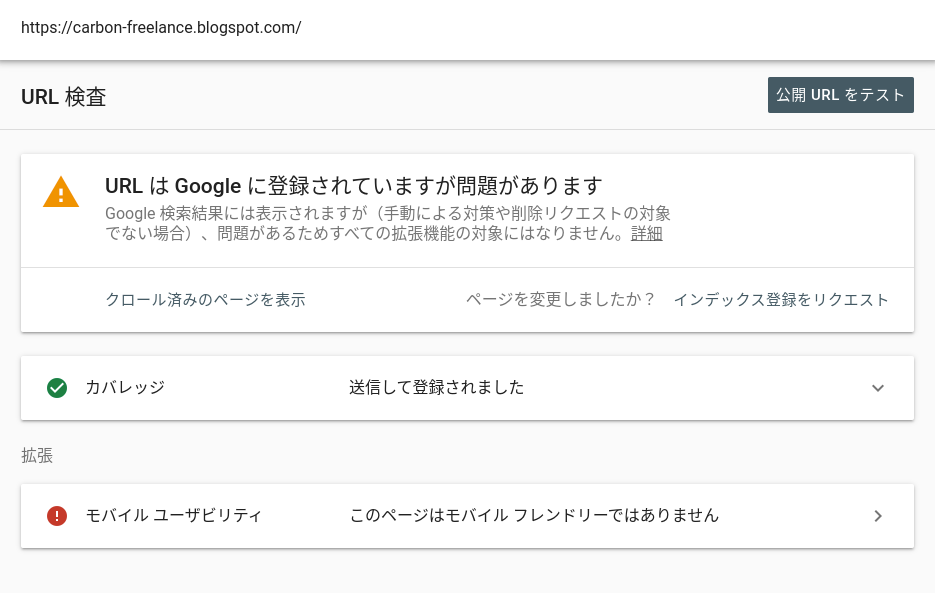
通常はインデックス登録されていないので「インデックス登録をリクエスト」をクリックします。
上記の場合はすでにインデックス登録されているので、右上の「公開URLをテスト」をクリック。
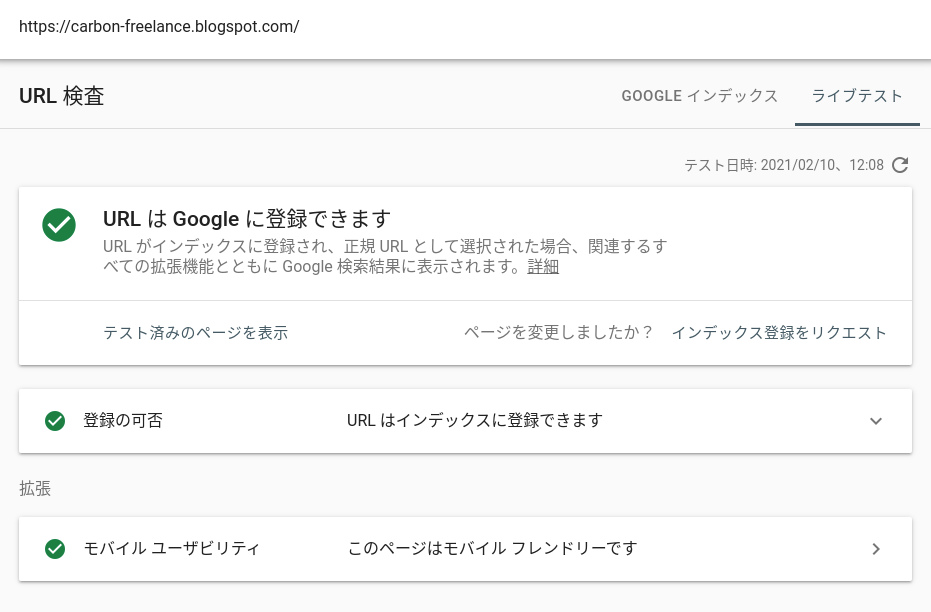
各項目の左にグリーンのチェックマークが表示されればOKです。右上の「GOOGLEインデックス」をクリックし、翌日以降に上記の表示になっていることを確認します。
すでに投稿済みの3つの記事も同様にインデックス登録します。
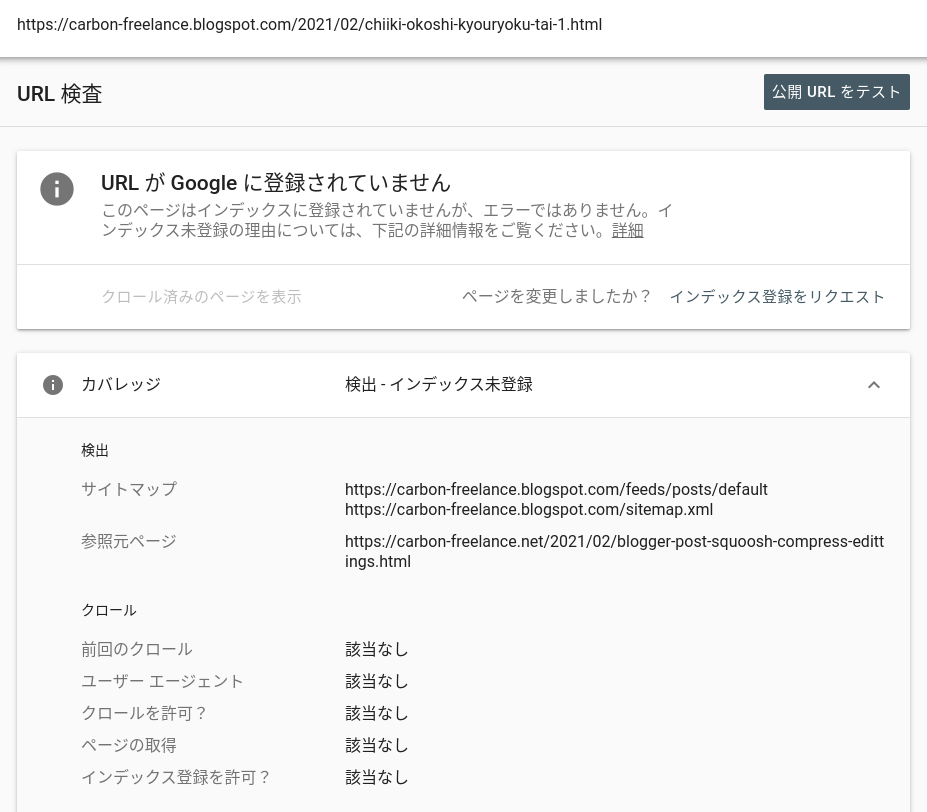
「インデックス登録をリクエスト」をクリック。

「OK」をクリックし、他の記事も同様に繰り返します。

検索窓をクリックすると直近のいくつかのURLが表示されるので、翌日以降に新しい記事を登録する際に、過去にリクエストした記事のURLをクリックして確認すると良いと思います。
まとめ
Google Search Consoleにブログを登録して、サイトマップを登録し、ホームページと投稿記事のインデックス登録を行う方法について紹介しました。
Adsenseで収益を得るにはGoogle検索から集客することが重要なので、今回の作業は必須です。
また、記事を投稿する度にこの作業を行ってインデックス登録を促すことが効果的です。
ブログを開設後暫くはGoogle検索からの集客はほぼ得られないので、次回はソーシャルブックマークやSNSなどにブログ記事のURLリンクを投稿して、当面の集客を行う方法を紹介する予定です。
ではでは、きらやん